Сетевой интерфейс — это аппаратное устройство с программным обеспечением, которое позволяет компьютеру подключаться и взаимодействовать с другими хостами в сети. В Ubuntu сетевым интерфейсам обычно назначаются названия по умолчанию, например eth0, eth1, enp0s3 или wlp2s0.
В этой статье мы расскажем, как изменить название сетевого интерфейса с помощью правил Udev в Ubuntu Linux.
Содержание:
Что такое Udev
Udev — менеджер устройств для ядра Linux. Он появился в версии 2.6 и заменил своего предшественника — devfs. Когда пользователь подключает или отключает устройство, инструмент Udev создает или удаляет соответствующий узел (node) устройства в каталоге /dev.
Пользователи ОС Linux могут создавать правила Udev — файлы настроек, используемые для управления устройствами при их обнаружении и взаимодействии с ними. С помощью этих правил можно:
- присваивать названия устройствам;
- назначать разрешения устройствам;
- запускать пользовательские действия при добавлении, удалении или изменении устройств.
Изменение названия сетевого интерфейса
Прежде чем изменить название сетевого интерфейса, нужно узнать его текущее имя и MAC-адрес сетевой карты. Для этого можно выполнить в терминале следующую команду:
Читайте также: 15 полезных команд ifconfig для настройки сетевого интерфейса в Linux.
На скриншоте выше видно, что название нашего сетевого интерфейса — ens33, а MAC-адрес сетевой карты — 00:0c:29:2d:fa:98.
Создание правила Udev
Правило Udev должно храниться в специальном файле, поэтому создайте документ /etc/udev/rules.d/10-rename-network.rules:
Затем вставьте в этот файл следующий код:
Где:
ACTION=="add"— указывает, что правило должно срабатывать при добавлении в ОС нового сетевого интерфейса;SUBSYSTEM=="net"— сообщает, что правило применяется к сетевым интерфейсам;ATTR{address}=="<MAC ADDRESS>"— указывает, что правило должно применяться только к сетевым интерфейсам с указанным MAC-адресом;NAME="<interface-name>"— указывает имя, которое должно быть присвоено сетевому интерфейсу.
Важно: замените <MAC ADDRESS> и <interface-name> на нужные Вам значения.
Читайте также: Управление устройствами с помощью Udev в Linux.
Сохраните файл и закройте его. После чего перезагрузите правила Udev с помощью следующей команды:
Перезагрузка ОС
Чтобы правила Udev вступили в силу, нужно перезагрузить операционную систему. Для этого выполните команду:
Важно: все несохраненные данные потеряются при перезагрузке.
Когда ОС Linux снова запустится, используйте команду ifconfig, чтобы убедиться, что название сетевого интерфейса изменилось:
Выводы
В Ubuntu можно переименовать сетевой интерфейс с помощью правил Udev. Изменение имен интерфейсов может упростить управление сетевыми устройствами. Надеемся, что эта статья была полезной для Вас!
Спасибо за время, уделенное прочтению статьи!
Если возникли вопросы — задавайте их в комментариях.
Подписывайтесь на обновления нашего блога и оставайтесь в курсе новостей мира инфокоммуникаций!
Чтобы знать больше и выделяться знаниями среди толпы IT-шников, записывайтесь на курсы Cisco, курсы по кибербезопасности, полный курс по кибербезопасности, курсы DevNet / DevOps (программируемые системы) от Академии Cisco, курсы Linux от Linux Professional Institute на платформе SEDICOMM University (Университет СЭДИКОММ).
Курсы Cisco, Linux, кибербезопасность, DevOps / DevNet, Python с трудоустройством!
- Поможем стать экспертом по сетевой инженерии, кибербезопасности, программируемым сетям и системам и получить международные сертификаты Cisco, Linux LPI, Python Institute.
- Предлагаем проверенную программу с лучшими учебниками от экспертов из Cisco Networking Academy, Linux Professional Institute и Python Institute, помощь сертифицированных инструкторов и личного куратора.
- Поможем с трудоустройством и стартом карьеры в сфере IT — 100% наших выпускников трудоустраиваются.
- Проведем вечерние онлайн-лекции на нашей платформе.
- Согласуем с вами удобное время для практик.
- Если хотите индивидуальный график — обсудим и реализуем.
- Личный куратор будет на связи, чтобы ответить на вопросы, проконсультировать и мотивировать придерживаться сроков сдачи экзаменов.
- Всем, кто боится потерять мотивацию и не закончить обучение, предложим общение с профессиональным коучем.
- отредактировать или создать с нуля резюме;
- подготовиться к техническим интервью;
- подготовиться к конкурсу на понравившуюся вакансию;
- устроиться на работу в Cisco по специальной программе. Наши студенты, которые уже работают там: жмите на #НашиВCisco Вконтакте, #НашиВCisco Facebook.



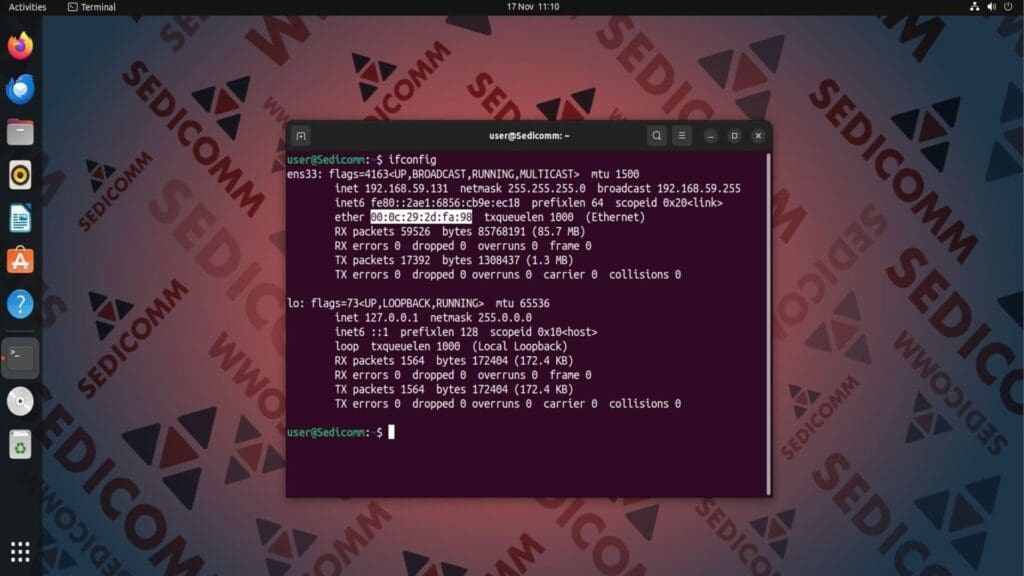

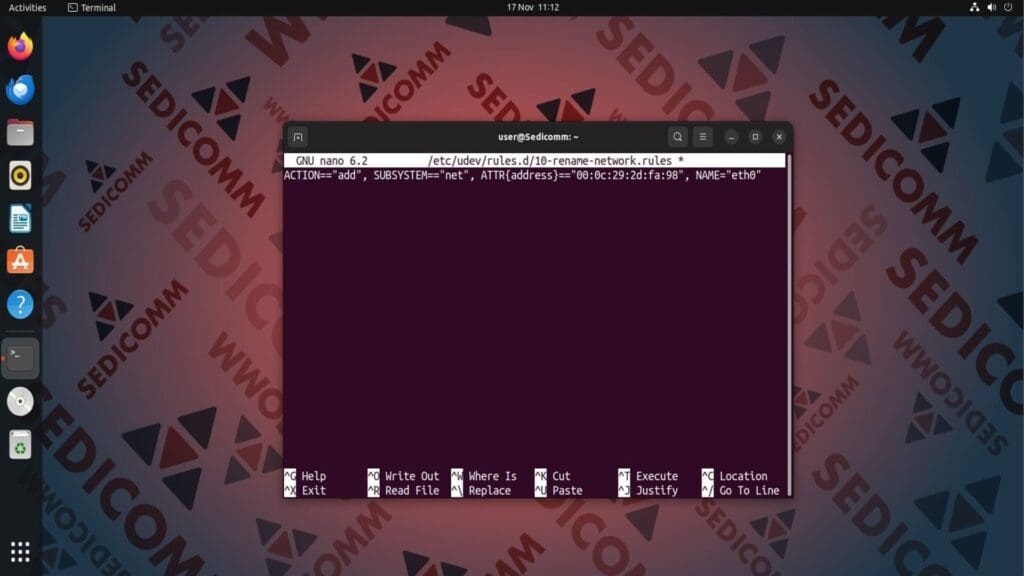

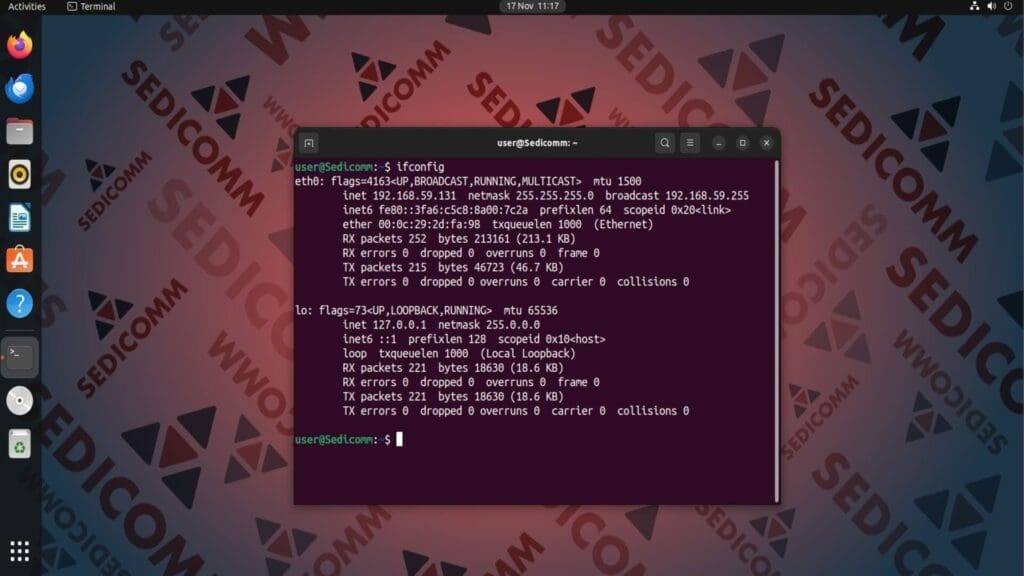




















1 комментарий. Оставить новый
У нових версіях Ubuntu замість ifconfig використовується сучасна утиліта ip для перегляду параметрів мережевих інтерфейсів.